Làm việc với Microsoft Word trong thời gian dài dễ gây mỏi mắt, nhất là vào ban đêm. Bật chế độ nền đen giúp giảm ánh sáng xanh, bảo vệ thị lực và tạo trải nghiệm đọc dễ chịu hơn.
Bạn thường xuyên làm việc với Word vào ban đêm và cảm thấy đau mắt? Chế độ nền đen không chỉ giúp giảm mỏi mắt mà còn cải thiện khả năng tập trung. Dưới đây là hướng dẫn chi tiết cách kích hoạt Dark Mode trên Microsoft Word.
CÁCH XEM VĂN BẢN VỚI NỀN ĐEN CHỮ TRẮNG
Bước 1: Bạn mở tài liệu cần xem, sau đó vào tab View -> click vào chế độ Read Mode.
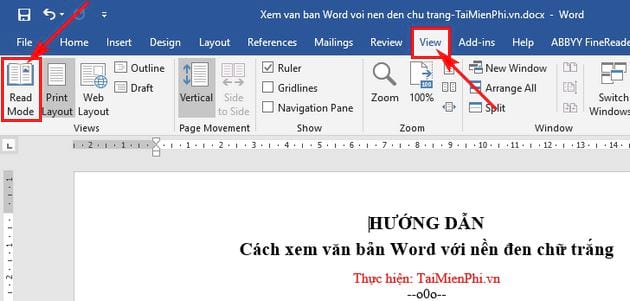
Bước 2: Tiếp đến bạn vào View nếu thấy phần Page Color bị mờ (ẩn) như hình dưới thì bạn cần chỉnh lại một chút để phần này hiện lên.
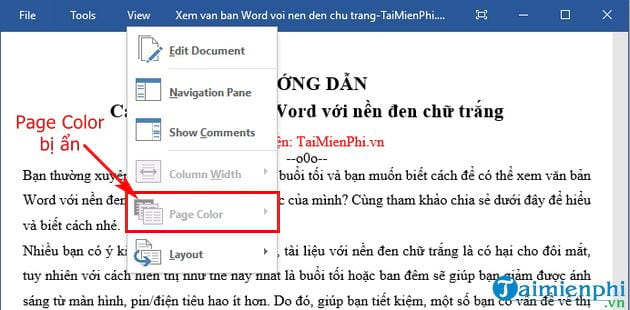
Để Page Color hiện lên, bạn chọn View ->rồi chọn Layout -> Cuối cùng chọn Column Layout là sẽ thành công.

Bước 3: Bạn tiếp tục vào lại tab View -> chọn Page Color -> chọn Inverse.

Kết quả như hình dưới:

Nếu bạn muốn trở lại màu sắc văn bản như cũ thì bạn chỉ cần nhấn nút Esc trên bàn phímlà sẽ được.
https://thuthuat.taimienphi.vn/huong-dan-cach-xem-van-ban-word-voi-nen-den-chu-trang-41337n.aspx
Như vậy là bạn vừa thao tác xong để có thể xem văn bản Word với nền đen chữ trắng rất đơn giản và tiện dụng. Với chế độ xem này sẽ rất phù hợp với những bạn có thị lực yếu hoặc bạn xem tài liệu vào buổi tối, ngoài ra, bạn cũng có thể chuyển nền văn bản màu xanh, chữ trắng đã được Tải Miễn Phí hướng dẫn.